【Officeシリーズ 】数式オートコンプリートを使って数式(関数)を入力する
×
[PR]上記の広告は3ヶ月以上新規記事投稿のないブログに表示されています。新しい記事を書く事で広告が消えます。
【Officeシリーズ 】数式オートコンプリートを使って数式(関数)を入力する
【Officeシリーズ 】数式オートコンプリートを使って数式(関数)を入力する
数式オートコンプリートを使って数式(関数)を入力する
数式を入力する際に、関数の入力をオートコンプリート機能を使って入力することができます。
関数のつづりをうろ覚えでも、表示されるリストから選択できるので便利です。また、入力時のスペルの打ち間違いを防ぐことができます。
計算式を入力するときに、1つの関数で済む場合は関数の挿入からでもよいのですが、複数の関数を組み合わせるときは関数の挿入から数式を作成するのは大変です。途中で操作を間違う人が多いのでは・・・?
複数の関数を入力する方法と比較してみてください。【Officeシリーズ 】
つまり、数式のオートコンプリート機能を利用する手入力(キーボードからの入力の方)が手間が少なく有利です。
=s と入力すると、Sで始まる関数がリスト表示されます。【Officeシリーズ 】
この機能を「数式オートコンプリート」といいます。
"【Officeシリーズ 】-2021-6-11 282-1"
続けて、=su と入力すると、suで始まる関数に絞り込まれます。
"【Officeシリーズ 】-2021-6-11 282-2"
ここでは =SUM としたいので、カーソルキー[↓]キーを押して SUMを選択します。
右には選択した関数の説明が表示されます。
セルに =SUM と入力するには、[Tab]キーを押します。
[Enter]キーではありませんので注意してください。
"【Officeシリーズ 】-2021-6-11 282-3"
セルに =SUM( と入力されました。
"【Officeシリーズ 】-2021-6-11 282-4"
表示された関数のヒントから、関数名をクリックすると関数のHelpを表示することができます。
関数の使い方を確認したいときなどは便利です。
"【Officeシリーズ 】-2021-6-11 282-5"
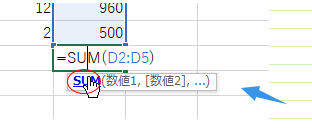
Excel2016以降ではこのヘルプはブラウザで表示されたりします。
なお、[F1]キーでヘルプを起動すると、作業ウィンドウで表示されます。
"【Officeシリーズ 】-2021-6-11 282-6"
SUM関数の引数を指定します。
D2:D5) とキーボードから入力するか、マウスでシートの D2:D5 を選択します。
"【Officeシリーズ 】-2021-6-11 282-7"
数式の入力を確定するには[Enter]キーを押します。下のセルがアクティブセルになります。
アクティブセルをD6セルのままとしたいときは、[Ctrl]+[Enter] で入力を確定します。
または、数式バーの左の[入力]をクリックして、入力を確定することができます。この場合もアクティブセルは入力中のセルになります。
なお、アクティブセルを右に移動したいときは[Tab]キーを押します。
"【Officeシリーズ 】-2021-6-11 282-8"
数式が入力され、セルには計算結果が表示されます。
数式バーには入力した数式が表示されます。
"【Officeシリーズ 】-2021-6-11 282-9"
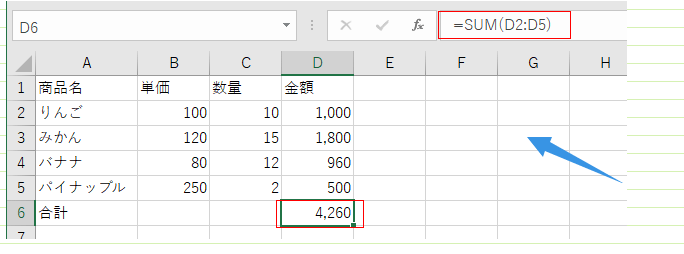
数式オートコンプリートのオン・オフを切り替える
キーボードを使って切り替える
関数を入力しようとしても、下図のように数式オートコンプリートが機能していないときがあります。
"【Officeシリーズ 】-2021-6-11 282-10"
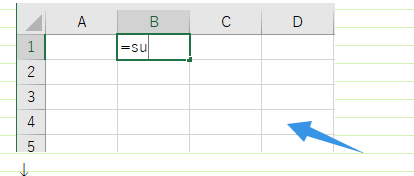
[Alt]+[↓]キーを押すと数式オートコンプリートがオンになります。
数式オートコンプリートがオフにしたいときも [Alt]+[↓]キーを押します。
"【Officeシリーズ 】-2021-6-11 282-11"
Excelのオプションで切り替える
[ファイル]タブをクリックしてバックステージを表示して、[オプション]をクリックします。
"【Officeシリーズ 】-2021-6-11 282-12"
[数式]を選択します。
数式の処理で「数式オートコンプリート」のチェックボックスにチェックを入れると、数式オートコンプリートの機能がオンになります。
"【Officeシリーズ 】-2021-6-11 282-13"
数式オートコンプリートで入力した語句を含む関数も表示されるようになりました(Excel2019,Office365)
以前は =sum と入力すると、sumで始まる関数がリスト表示されていました。
"【Officeシリーズ 】-2021-6-11 282-14"
Excel2019、Microsoft 365では sum を含む関数も表示されるようになりました。
"【Officeシリーズ 】-2021-6-11 282-15"
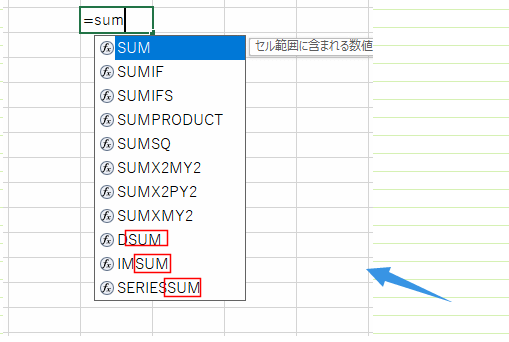
PR
コメント
プロフィール
HN:
No Name Ninja
性別:
非公開
最新記事
(10/20)
(10/20)
(10/19)
(10/19)
(10/17)
